Come correggere gli errori del disco rigido 1 Quick 303 e Full 305
Gli errori del disco(Hard) rigido 303 e 305 completi sono codici di errore diagnostici. Sono i messaggi di errore specifici che indicano che il disco rigido è guasto o guasto e deve essere sostituito immediatamente. Molte volte, gli utenti di computer si imbattono in questi errori e non sanno come affrontarli. Questo post offre le soluzioni più adatte che puoi provare per risolvere con successo il problema.
Hard Disk 1 Quick 303 e Full 305 Errors

Esistono alcuni modi per risolvere i problemi del disco rigido. (Hard)Riteniamo che le opzioni seguenti saranno sufficienti per risolvere il tuo problema. Quindi assicurati di leggere attentamente e seguire le istruzioni di seguito.
- Prepara un disco di ripristino.
- Backup dei dati(Backup Data) dal disco rigido guasto(Failing Hard Disk) .
- Recupera i dati(Recover Data) dal disco di ripristino(Recovery Disk) .
- Contattare l'assistenza HP(Contact HP Support) per ulteriore assistenza.
Esaminiamo questo aspetto da una prospettiva più dettagliata.
1] Preparare un'unità di ripristino
Per creare un'unità di ripristino in Windows, vai alla casella di ricerca accanto al pulsante Start , cerca Crea un'unità di ripristino (Create a recovery drive ) e quindi selezionala. Ti potrebbe essere chiesto di inserire una password di amministratore o di confermare la tua scelta.
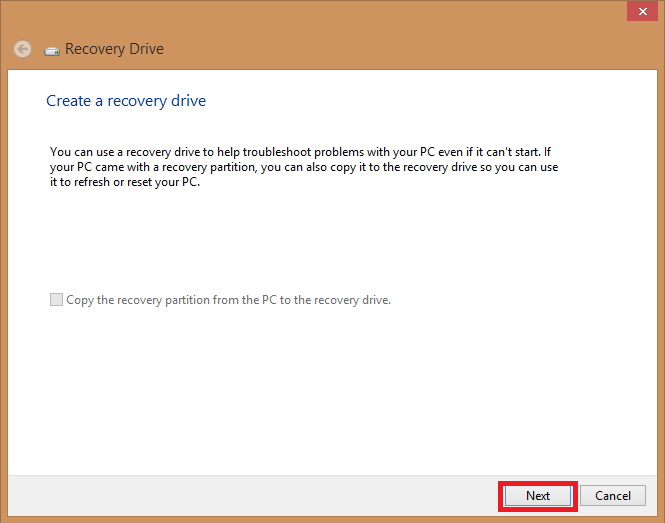
Quando lo strumento si apre, assicurati che il backup dei file di sistema sull'unità di ripristino(Backup system files to the recovery drive ) sia selezionato e tocca Avanti.(Next.)
Collega un'unità USB al computer, selezionala e fai clic su Avanti.(Next.)
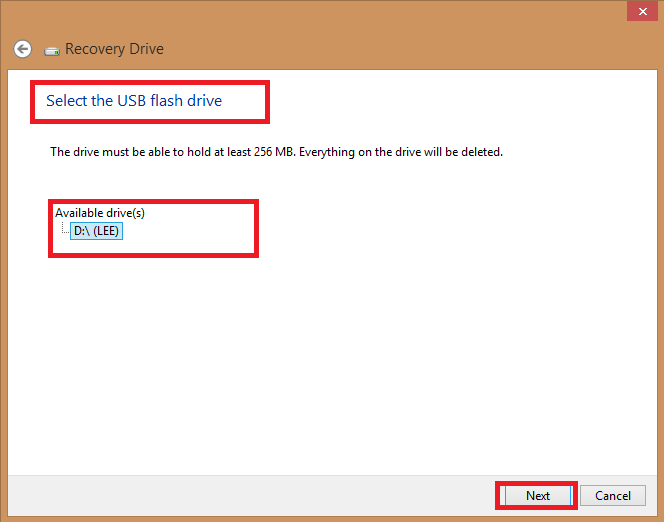
Seleziona Crea. ( Create. )Molti file devono essere copiati nell'unità di ripristino, quindi l'operazione potrebbe richiedere del tempo.
NOTA: (NOTE:) utilizzare un'unità (Use)USB vuota perché questo processo cancellerà tutti i dati già archiviati nell'unità. Avrai bisogno di un'unità USB di almeno 16 gigabyte.
2] Backup dei dati(Backup Data) da disco rigido guasto(Hard Disk)
Il sistema difficilmente può avviarsi quando il disco rigido si guasta con gli errori Hard disk 1 quick 303 o Full 305 . La domanda ora è: come è possibile eseguire il backup dei dati che si trovano sul disco rigido danneggiato? Ecco come procedi.
Utilizzare Cronologia file(Use File History) per eseguire il backup su un'unità esterna o un percorso di rete. Seleziona Start , vai su Impostazioni(Settings,) e seleziona Aggiornamento e sicurezza. (Update & Security. )Seleziona Backup , fai clic su Aggiungi un'unità(Add a drive) e quindi scegli un'unità esterna o un percorso di rete per i tuoi backup.
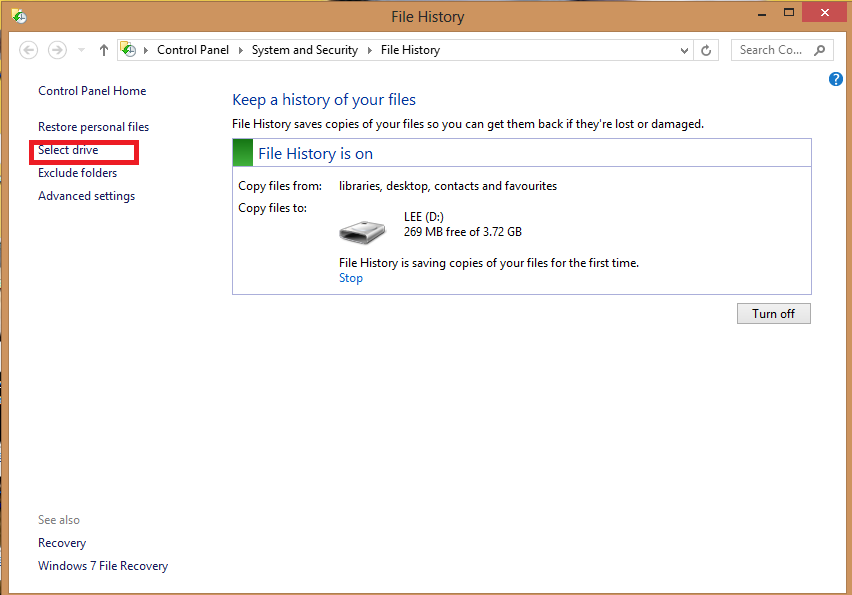
Se lo hai fatto e ti manca un file o una cartella importante di cui hai eseguito il backup, ecco come recuperarlo:
Nella casella di ricerca sulla barra delle applicazioni, digita ripristina file(restore files) e quindi seleziona Ripristina i tuoi file con Cronologia file(Restore your files with File History) .
Cerca il file che ti serve, quindi usa le frecce per vedere tutte le sue versioni.
Quando trovi la versione che desideri, seleziona Ripristina(Restore) per salvarla nella sua posizione originale. Per salvarlo in una posizione diversa, fai clic con il pulsante destro del mouse su Ripristina(Restore) , seleziona Ripristina in(Restore to) e quindi scegli una nuova posizione.
Suggerimento:(Tip:) se hai utilizzato Backup e ripristino(Restore) per eseguire il backup di file o creare backup di immagini di sistema nelle versioni precedenti di Windows , il backup precedente è ancora disponibile in Windows 10 . Nella casella di ricerca sulla barra delle applicazioni, digita pannello di controllo(control panel) . Quindi seleziona Pannello(Control Panel) di controllo , fai clic su Sistema e ( System and) sicurezza(Security,) e seleziona Backup e ripristino.( Backup and Restore.)
3] Recupera i dati(Recover Data) dal disco di ripristino(Recovery Disk)
Per recuperare i dati da un disco esterno tramite il prompt dei comandi, utilizzare il comando attrib(attrib command) .
Supporta dispositivi come unità Windows , HDD esterno , USB , scheda SD e qualsiasi altro supporto di archiviazione esterno.
Nota: (Note:) fai(Remain) attenzione quando segui la riga di comando che sta per essere spiegata. Un piccolo errore di digitazione errato può causare seri problemi.
Ecco una guida(Guide) passo passo per recuperare file(Files) da un'unità esterna(External Drive) utilizzando CMD .
Collega(Plug) un supporto di archiviazione esterno al tuo sistema.
Vai al menu Start(Start menu) , digita cmd( cmd) nella barra di ricerca e premi il tasto Invio(Enter) . Si aprirà un riquadro a sinistra, che mostra il prompt dei comandi.
Fare clic con il tasto destro del mouse(Right-click) su Prompt dei comandi e selezionare Apri come amministratore(open as admin) .
Nella riga di comando CMD , digitare il comando seguente:
attrib -h -r -s /s /d drive letter:\*.*"
Ad esempio, usa
attrib -h -r -s /s /d H:\*.*"
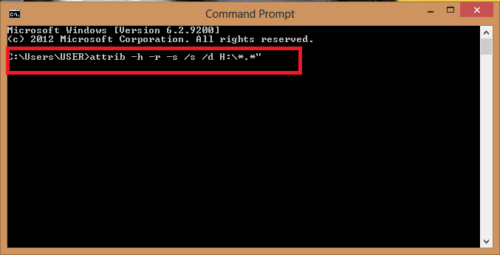
Se l'unità che desideri recuperare è H . Sostituisci H con la lettera dell'unità esterna del supporto di archiviazione esterno.
Puoi anche decidere di utilizzare questo metodo alternativo:
Premi contemporaneamente i tasti Windows +Rdigita cmd(cmd) nella casella di ricerca.
Nella riga di comando, digita
chkdsk G/f
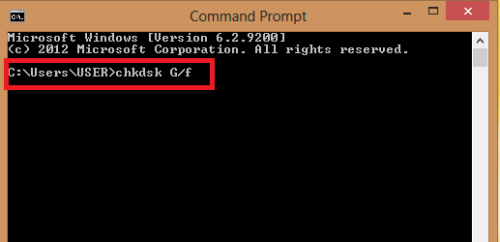
Premi Y finché la riga di comando non si riavvia.
Ancora una volta, inserisci la lettera di unità, in questo caso, G e premi il tasto Invio(Enter) . La riga di comando tornerà all'inizio.
Immettere il seguente comando:
[G : \ >attrib –h –r –s /s /d *.*]
Sostituisci G con la lettera del tuo disco e il comando recupererà tutti i file nell'unità.
Dopo il completamento del processo di ripristino, è possibile creare una nuova cartella sull'unità esterna con tutti i file recuperati.
I file potrebbero essere in formato .chk( .chk format) . Modifica l' estensione del file(file extension) e scegli un'estensione preferita per ogni file.
Alcuni di voi potrebbero non voler eseguire questo processo quando vengono dati gli errori 1 quick 303 e full 305 del disco rigido. In tal caso, sarà utile un software di recupero dati(data recovery software) professionale e affidabile .
Potresti anche voler guardare come recuperare i dati da un disco rigido danneggiato( how to Recover Data from a damaged Hard Drive) per maggiori dettagli.
4] Contattare l'assistenza HP(Contact HP Support) per ulteriore assistenza(Further Assistance)
Nel caso in cui il tuo computer sia coperto da garanzia, puoi contattare il supporto HP per ulteriore assistenza e in uno scenario in cui non hai una garanzia, puoi ricevere supporto online 24 ore su 24, 7 giorni su 7. Chiama il numero 800-474-6836 (800-474-6836)per(Just) le tue domande sui prodotti HP e 800-652-6672 per le tue domande sui prodotti Compaq e un rappresentante HP ti spiegherà le opzioni di servizio fuori garanzia.
Infine, ogni volta che Windows ti dà l' Hard disk 1 quick 303 o full 305, prova a ripararlo seguendo le correzioni che sono state indicate in questo post.
Related posts
Quick Format vs Full Format - Qual è la differenza?
Come scambiare i dischi rigidi in Windows 10 con Hot Swap
Come risolvere Disk Signature Collision problem in Windows 10
Come cambiare Hard Disk Cluster Size in Windows 10
AOMEI Partition Assistant Standard Edition Review & Free Download
Set Hard Disk Timeout Utilizzo della linea PowerCFG command in Windows 10
CHKDSK Alternativa disk error Software di controllo: Repair Settori Bad
Come disporre in modo sicuro e sicuro di vecchi computer
Come creare un Virtual Hard Disk su Windows 10
Add Disk Cleanup di fare clic destro Context Menu di Hard Drives
Solid State Drive vs Hard Disk Drive - Confronto
Monitor Hard Drive SMART Attributi con PassMark DiskCheckup
Come pulire Hard Disk and MFT Pulire per evitare il recupero dei file cancellati
Fix SMART Failure previsto sul messaggio Hard Disk error all'avvio
1720 SMART Hard Drive rileva un fallimento imminente
Hybrid Drive vs SSD vs HDD: quale è il migliore?
Cosa sono Bad Sectors? Come si ripara Bad Sectors?
Come controllare cosa Hard Drive hai su Windows 10
CheckDrive disk error Controllo del software - Fix Hard Disk Errori in tempo reale
Come partizionare il disco rigido in Windows 11
